win10ctrl键自动锁定怎么办?
人气:0大家都知道,电脑作为现在常用的工具,很多人的生活都离不开它。其中ctrl键是我们经常用到的,很多快键键都是需要按ctrl来完成,但近日有用户却反映说自己的win10旗舰版电脑出现了ctrl键自动锁定的情况,不知道怎么回事。其实这很可能是因为启用了粘滞键造成的,那么对于这个情况,下面本文就来为大家分享关于win10ctrl键自动锁定解决方法,感兴趣的朋友不要错过了。
解决方法如下:
1、Win+R键打开程序运行框,输入control,点击确定按钮。
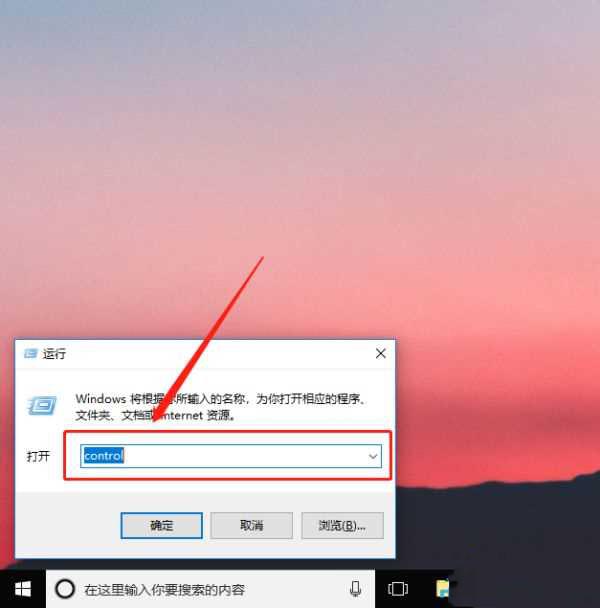
2、打开控制面板后,在类别处点击大图标。
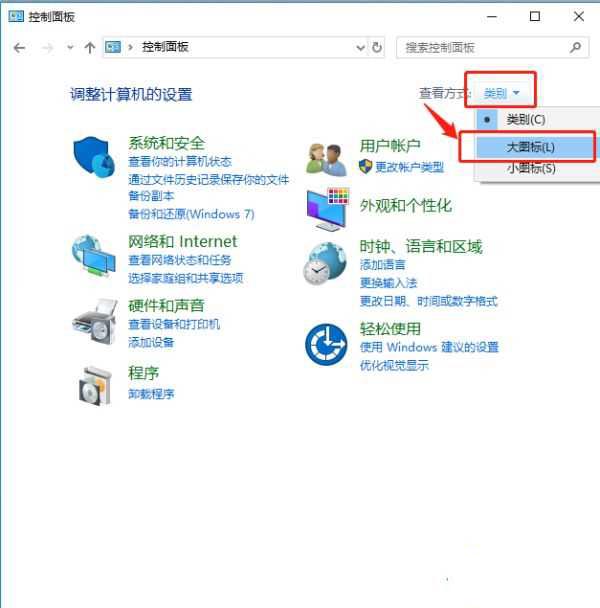
3、找到“轻松使用设置中心”,点击进入。
注:win7系统中该项名称为“系统辅助功能选项”。
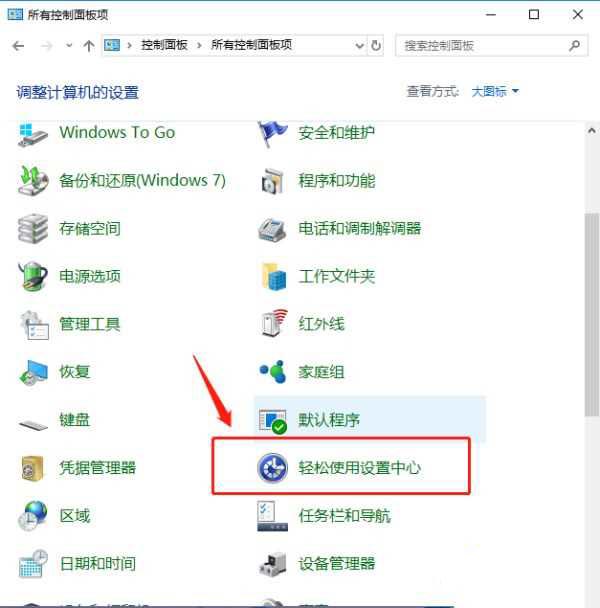
4、找到“使键盘更易与使用”选项,点击进入。
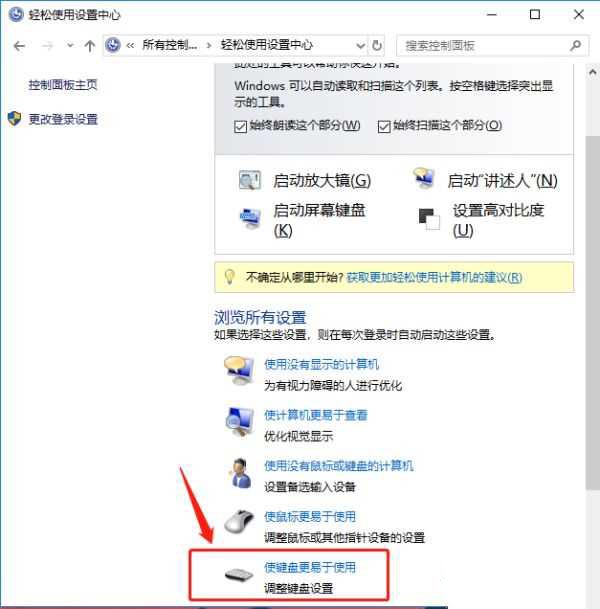
5、检查是否勾选了“启用粘滞键”,如果启用了就取消勾选即可。
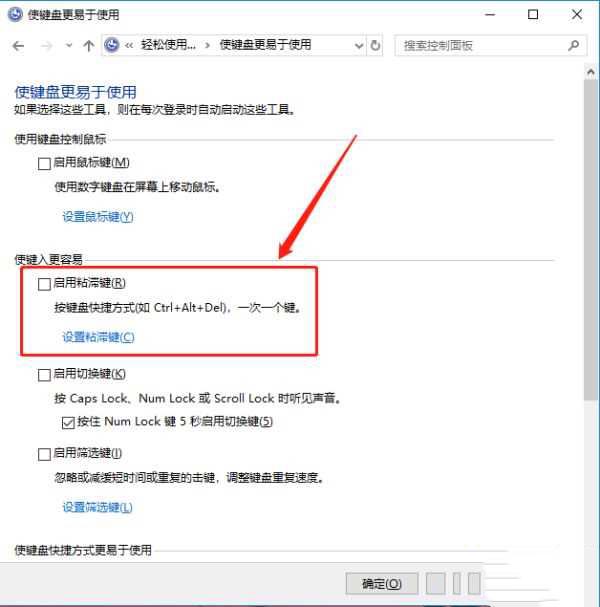
本文转载自http://www.xitongcheng.com/jiaocheng/win10_article_62193.html
加载全部内容